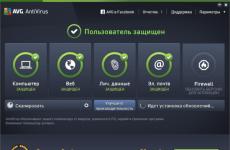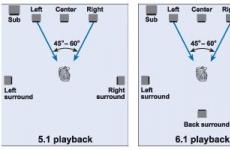Почему в наушниках объемный звук. Технология NSS от Lear позволит услышать объемный звук в наушниках
Здравствуйте дорогие читатели. Сегодняшняя статья будет особо полезной для любителей музыки, поскольку я расскажу вам, как настроить объемный звук в операционной системе Windows 7 или 8.
Первое, что вам понадобится – это приобрести колонки и хорошую звуковую карту. Предположим, что эти два компонента у вас уже имеются. Затем, обязательно установите драйвера на звуковую карту. Узнать название вашей «звуковухи» можно при помощи программы «Everest » или любой другой подобной.
Подключение стереосистемы 5.1 к системному блоку осуществляется в следующие выходы:
- Оранжевый – сабвуфер и центральная колонка;
- Зеленый – фронтальные колонки;
- Черный – задние динамики.
Кстати, не забывайте, что объемный звук также зависит и от расположения колонок в комнате. Приведу несколько примеров, как правильно расставить колонки от стереосистем.

Теперь давайте вернемся к драйверам. Напомню, что вам обязательно нужно установить драйвера от вашей звуковой карты. По мимо этого в комплекте с вашей стереосистемой должен был прилагаться диск с программным обеспечением. Установите и его на ваш компьютер. Обычно программное обеспечение (драйвера или утилиты) идущие в комплекте с системой без проблем устанавливаются на Windows 7 или 8.
Если же диска не было, то попробуйте поискать ПО на официальном сайте производителя ваших колонок.
Предположим, что вы все установили, подключили и т.д. Теперь переходим непосредственно к самой настройке объемного звука для Windows 7 или 8. Почему сразу для обеих операционных систем? Да потому что принцип настройки абсолютно идентичный.
Итак, поехали. Заходим в меню «Пуск » и нажимаем «Панель инструментов ». Затем выбираем категорию «Оборудование и звук », а далее жмем «Звук ».


Откроется диалоговое окно «Звук », в котором вы увидите подключенные устройства к вашему компьютеру для вывода звука. Убедитесь, что звуковое устройства, которые вы хотите настроить, установлено «по умолчанию» .

Теперь откроется новое диалоговое окно «Setup Speaker ». В моем случаи в списке аудио каналов появилось два канала: Stereo и 5.1 Surround . В вашем случае может быть 7.1 Surround или какое-то другое наименование. Это зависит только от оборудования, которое вы подключили.
Выбирает канал 5.1 Surround
. Если вы установите просто значение Stereo
, то на изображении в окне «засветятся» лишь две колонки, если 5.1
-добавятся четыре дополнительных колонки и 7.1
- добавятся пять дополнительных
динамиков.

Затем рекомендую провести тестирование, нажав на кнопку «Test ». По окончанию тестирования нажимаем «Next » и переходим к дополнительным настройкам объемного звука в Windows 7 или 8. Советую вам здесь особо ничего не изменять, поскольку операционная система подстраивается автоматически под оптимальные характеристики.
В самом конце у вас появится сообщение, что настройка успешно завершена. Нажмите кнопку «Finish » и вы закончите настройку объемного звука в Windows 7 или 8.
Используя эту небольшую инструкцию, у вас получится все сделать самостоятельно, не прибегая к вызову мастеров или специальных служб. Под конец хотелось бы вам также порекомендовать прочесть статью, которая ранее была опубликована на нашем сайте, об одной очень полезной программе, при помощи которой можно за считанные минуты преобразовать звук, в ваших любимых mp3 композициях, .
Еще один способ решения данной проблемы - появляющиеся в последнее время бинауральные записи, сделанные специально для наушников. Для создания подобных записей используют муляж человеческой головы, с установленными в «ушах» микрофонами. Это дает запись, приближенную к тому, что мы слышим, и при прослушивании таких записей на наушниках мы слышим очень реалистичный объем. Один из самых ярких альбомов подобного рода, выпущенных в последнее время, это Dr. Chesky"s Sensational, Fantastic, And Simply Amazing Binaural Sound Show . Проблема в том, что таких записей не так много, да и слушать знакомую музыку с объемом тоже хочется.
Поэтому в Lear решили реализовать свой вариант решения этой проблемы, так родилась технология Natural Sound System или NSS. В данном случае задачу «подмешивания» сигнала берут на себя . В первом прототипе наушников от Lear используются по два излучателя в каждом ухе, один отыгрывает основной сигнал, а второй более тихо и с определенной задержкой играет сигнал противоположного канала. Я сейчас немного утрирую технологию, она сложнее, и Lear не раскрывает подробностей реализации. Чтоб продемонстрировать, как это работает, в Lear сделали демонстрационную бинауральную запись (включите субтитры для просмотра перевода). Запись позволяет собственными ушами услышать, хоть далеко и не в полную силу, на что способна технология. Четко слышно, как запись c NSS дает эффект звука, вынесенного «вперед» за пределы головы.
Чтоб собрать денег на разработку первого прототипа наушников с поддержкой NSS в Lear решили использовать краудфандинг. В компании поставили перед собой цель собрать минимум 500 000 гонконгских долларов (чуть меньше 65 000 долларов США) и предлагают всем желающим поддержать их проект, предзаказав первые в мире наушники с этой технологией. Наушники стоят весьма недорого, их цена с доставкой по миру - меньше 160 долларов, но при этом они очень неплохо выглядят, а с учетом наличия NSS - более чем интересны. Наушники будут оснащаться сменным кабелем и будут обладать функцией гарнитуры. NSS же можно будет включать и выключать простым нажатием кнопки на их пульте.
Поддержать проект можно на специально созданном для него сайте .
В зависимости от того, будет ли прототип наушников с NSS пользоваться успехом, в компании примут решение о выпуске других моделей с этой технологией и ее лицензировании.
До конца компании осталось еще больше 20 дней, и это, пожалуй, первый проект, за успехом которого я буду с нетерпением следить.
Обновление для Windows 10 Creators оставило меня ошеломленным, когда дело доходит до функций и общих исправлений ошибок. Game Mode, Paint 3D и изменения в меню «Пуск» составляют лишь небольшую часть журнала изменений. В этом сегменте мы предлагаем вам новую функцию под названием Sonic Sound в Windows 10 v1703. Можно было бы уже догадаться, что эта функция имеет какое-то отношение к аудио, и вы правы. Windows Sonic - это эмулятор объемного звука для улучшения качества звука в наушниках.
Эта функция добавляет пространственный звук и пытается улучшить звук, даже если вы не используете высококачественные наушники. Тем не менее, Звуковой звук Windows 10 не активируется по умолчанию, и вам нужно перейти к настройкам для включения этой функции. Мы расскажем вам, как активировать Sonic Sound с помощью пошагового руководства,
Включить Windows Sonic Sound в Windows 10
См. Этот маленький значок громкоговорителя на панели задач, да, тот, который вы используйте для проверки правильности работы ваших аудио драйверов.
- Нажмите значок «Динамики» на панели задач.
- Выберите «Пространственный звук»

- Появится раскрывающийся список, выберите тип пространственного формата звука, который вы хотите применить
- Нажмите « Windows Sonic для наушников »
- Теперь примените и нажмите «ОК».
Voila! Звук Windows Sonic Sound теперь включен, и вы можете проверить разницу, сыграв трек сразу. Это касается наушников, однако, если вы хотите включить опции для других аудио периферийных устройств, таких как ваши внешние динамики, вы можете сделать это, выполнив следующие шаги:
- Перейти к панели поиска, панели управления
- Выбрать панель управления

- Двойной щелчок по опции «Воспроизведение» и «Пространственный звук».
- Снова появится выпадающий список и спросит вас о формате Windows Sonic, который вы хотите применить.

- В раскрывающемся списке выберите «Windows Sonic для наушников "
- Выберите« Применить »и нажмите« ОК ».
После включения Windows Sonic Surround я почувствовал глубину и общий бросок музыки, которую нужно улучшить. Настройка также отлично подходит для просмотра фильмов, и мой Seinheisser очень хорошо отреагировал на новую функцию. Сказав это, я слышал, что многие из моих друзей жаловались, что эта функция не имеет никакого значения, но для меня лично она улучшила общий звук.
Razer Surround формирует лучшую виртуальную среду объемного звучания формата 7.1 вне зависимости от того, какой гарнитурой вы пользуетесь.
Многие существующие технологии создания виртуального объемного звука оказываются неточными, потому что люди по-разному воспринимают симулированное звуковое пространство. Именно из-за этого виртуальный объемный звук, зачастую уступает обычным наборам колонок.
Алгоритмы, лежащие в основе Razer Surround, создают невероятно точную среду объемного звучания и позволяют пользователю самому настраивать положение источников звука. Именно такая калибровка дает возможность Razer Surround обеспечить точность восприятия в игре, а геймеру получить игровое преимущество.
Лучший в своем классе виртуальный объемный звук 7.1
Razer Surround - это современная система обработки, формирующая виртуальный объемный звук 7.1. Качественное звучание позволит вам целиком погрузиться в игру. В обычных системах виртуальной обработки звука используются принципы универсальности: звук формируется на базе усредненных показателей размера и формы ушей. При таком подходе невозможно настраивать звук под конкретного пользователя.Razer Surround позволяет провести индивидуальную калибровку звука и выбрать идеальные значения параметров. Система учитывает особенности формы ушей и возможности гарнитуры и на основании этого создает максимально возможное реалистичное звучание.
Хранение персональных настроек в облаке
Сначала вы задаете параметры звуковой среды, проходя ряд несложных аудиотестов. На основании полученных данных система, используя уникальные алгоритмы обработки, формирует реалистичные звуки, идущие из любого направления и расстояния: учитываются задержки, наложение звуков, амплитуда и другие факторы. Индивидуальные параметры, полученные в ходе калибровки, автоматически сохраняются в облаке, чтобы вам не приходилось повторять настройку.Придя в клуб, к друзьям или участвуя в чемпионате, вы просто входите в систему - и тут же настраивается оптимальная звуковая среда на основании индивидуальной калибровки алгоритмов обработки звука. Оказаться в игре на самом деле очень просто.
Поддержка всех стереогарнитур!
Razer Surround дается вам в качестве бонуса. Когда вы используете обыкновенную стереогарнитуру, возможности аудио раскрываются лишь наполовину.Выполнив калибровку в мастере Razer Surround, вы узнаете подлинный потенциал современного звука в игре - вы научитесь выслеживать врагов благодаря своему слуху. Ваши игры зазвучат по-новому - вы с головой уйдете в этот мир.
Вы когда-нибудь мечтали о возможности наслаждаться просмотром кино или играть в видеоигру в полном объемном звучании, не беспокоя соседей или членов семьи? И наверняка думали, что наушникам никогда не передать реальный объемный звук - только некоторые 3D- эффекты.
Но давайте подумаем. У нас есть только два уха. И когда мы слышим звук, наш мозг должен быть в состоянии определить откуда он идет, направление стереосигнала, который «падает» на наши барабанные перепонки. А что если мы попытаемся грамотно вправо/влево отрегулировать стереозвук в попытке сымитировать положение источника, как если бы, например, звук шел сзади нас?
Описанный выше механизм, как правило, относят к системе HRTF. Эта технология работает, но у нее есть один серьезный недостаток: она работает до тех пор, пока человек находится в полной неподвижности. Но это условие мало выполнимо в реальном мире. Хотя мы и не передвигаемся активно при просмотре фильма или за игрой, наша голова всегда продолжает делать небольшие движения. Если обрабатываемый звук не следует за головой, эффект объемного звучания быстро теряется. Как следствие, любая технология объемного звучания для наушников, не оснащенная системой отслеживания движения головы, в конечном счете, терпит неудачу.
В прошлом году финская компания DSPeaker представила HeaDSPeaker Home. Запатентованная в США технология отслеживания движений головы обеспечивает точное позиционирование слушателя в окружающем звуковом поле. Наличие обратной связи между положением головы и звуком в наушниках помещает слушателя в самый центр музыкальной сцены и уже через короткое время обеспечивается полное погружение в происходящее на экране.
Система окружающего звучания DSPeaker HeaDSPeaker Home предназначена для работы с любыми стереонаушниками. В устройстве предусмотрено шесть режимов создания окружающего звукового поля, а также тест-сигнал для пользовательской настройки. Конструктивно система DSPeaker HeaDSPeaker Home состоит из двух частей - следящего датчика, который крепится на оголовье наушников и блока DSP. Блок звукового процессора получает входной многоканальный сигнал и формирует специальный стереосигнал для наушников. Входной цифровой сигнал может быть кодирован в Dolby Digital или DTS, и подается на оптический вход. Также DSP может работать и с двухканальным аналоговым сигналом, например, снимаемым с аудивыходов современных игровых приставок. И, наконец, устройство оснащено USB-входом для подключения к PC или Mac, и может работать в качестве внешней 5.1 или 7.1 звуковой карты.
Особенности цифрового акустического корректора DSPeaker HeaDSPeaker Home:
- Декодирование дорожек Dolby Digital и DTS
- Датчик слежения за положением головы слушателя
- Аналоговый, SPDIF и USB входы